- Συγγραφέας Lauren Nevill [email protected].
- Public 2024-01-11 01:06.
- Τελευταία τροποποίηση 2025-01-23 15:18.
Αργά ή γρήγορα, σχεδόν κάθε χρήστης συσκευών Android αντιμετωπίζει σφάλματα σε εφαρμογές συστήματος. Και ένα από τα πιο συνηθισμένα είναι ένα σφάλμα στην εφαρμογή υπηρεσιών Google Play. Τις περισσότερες φορές συμβαίνει μετά από κάποια ενέργεια του χρήστη.
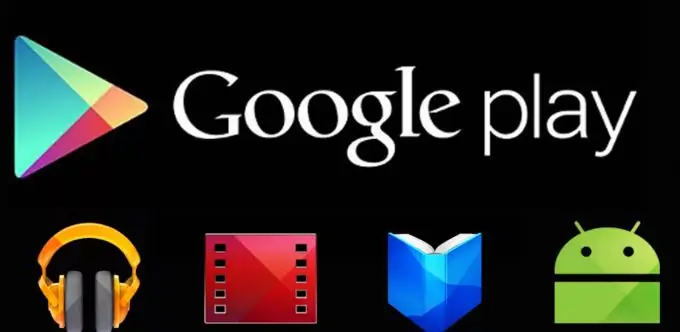
Google Play
Μετά την αγορά ενός smartphone Android, οι περισσότεροι κάτοχοι θέλουν να προσαρμόσουν τη συσκευή τους για την πιο άνετη χρήση. Οι προγραμματιστές προσφέρουν μεγάλο αριθμό προγραμμάτων και εφαρμογών που έχουν σχεδιαστεί όχι μόνο για ένα ενδιαφέρον παιχνίδι, αλλά και βοηθοί ενός σύγχρονου ατόμου. Στο App Store μπορείτε να βρείτε μεγάλη ποικιλία παιχνιδιών, μουσικής, βοηθητικών προγραμμάτων από την Google και άλλες εταιρείες.
Το Google Play διαθέτει σχεδόν όλα όσα χρειάζεστε για ένα άνετο χόμπι.
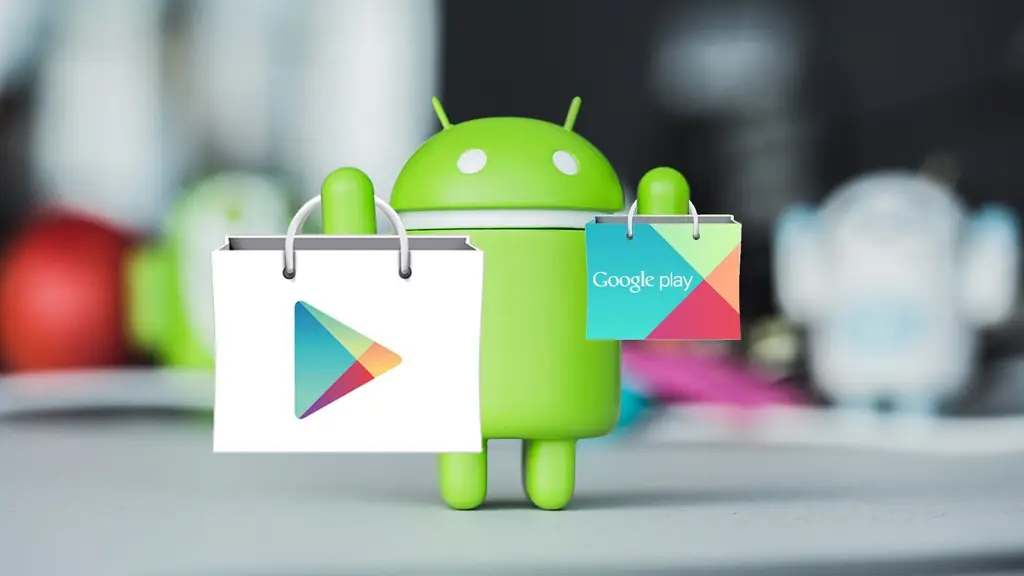
Υπηρεσίες Google Play
Οι κάτοχοι κινητών συσκευών Android γνωρίζουν πολύ καλά ότι για να κατεβάσετε οποιοδήποτε επίσημο περιεχόμενο, πρέπει να μεταβείτε στην υπηρεσία Google Play. Εδώ μπορείτε να βρείτε διάφορες εφαρμογές που βοηθούν στην επιτάχυνση του συστήματος, τους ιούς για κάθε γούστο, παιχνίδια και άλλα πολύ χρήσιμα εργαλεία για εργασία και παιχνίδι.
Οι Υπηρεσίες Google Play είναι μια εφαρμογή συστήματος OS Android που είναι υπεύθυνη για:
- Πρόσβαση του λογαριασμού χρήστη της συσκευής Android στο περιεχόμενο του Play Store, σύνδεση του λογαριασμού και των προγραμμάτων που έχετε κατεβάσει (η βιβλιοθήκη "Οι εφαρμογές και τα παιχνίδια μου" βρίσκεται επίσης στη δικαιοδοσία της), μη αυτόματη εγκατάσταση και αυτόματη ενημέρωση του περιεχομένου, ενεργοποίηση της πληρωμής προγράμματα, μεταφορά στον διακομιστή και λήψη εφαρμογών και παιχνιδιών δικτύου δεδομένων (για παράδειγμα, στατιστικών) στη συσκευή.
- Συγχρονισμός δεδομένων χρήστη του κατόχου της συσκευής και του λογαριασμού του Google. Χάρη στις Υπηρεσίες, το περιεχόμενο χρήστη (κωδικοί πρόσβασης, επαφές, αλληλογραφία κ.λπ.) αποθηκεύεται όχι μόνο τοπικά, αλλά και κεντρικά στους διακομιστές της Google.
- Δημιουργία αντιγράφων ασφαλείας συστήματος.
- Λήψη και αποστολή αλληλογραφίας μέσω του ενσωματωμένου πελάτη GMail, γεωγραφική τοποθεσία, λήψη και εμφάνιση χαρτών Google, πλοήγηση χαρτών, εκκίνηση εφαρμογών δικτύου, για παράδειγμα, YouTube, VK, Instagram κ.λπ.
- Ειδοποίηση push για διάφορες εφαρμογές και υπηρεσίες.
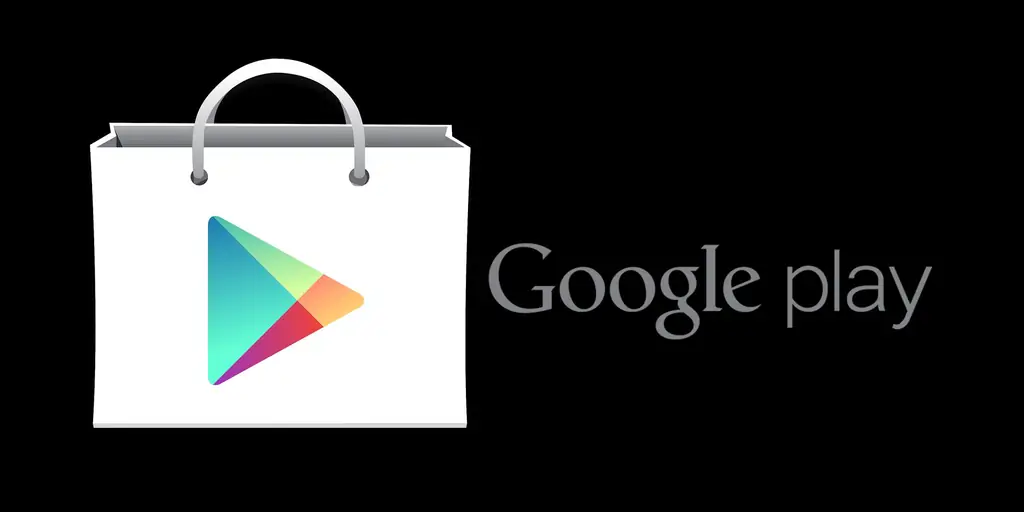
Αιτίες σφαλμάτων
Πιθανοί λόγοι για την αποτυχία εκκίνησης των Υπηρεσιών Google Play:
- Κατάργηση της εφαρμογής και, στη συνέχεια, επανεγκατάσταση της ακατάλληλης έκδοσης. Ορισμένοι χρήστες, αφού διαβάσουν συμβουλές στα φόρουμ, απεγκαταστήσουν τις υπηρεσίες Google με την ελπίδα να μειώσουν την κατανάλωση μπαταρίας και όταν αντιμετωπίζουν προβλήματα με άλλα προγράμματα, προσπαθούν να την επανατοποθετήσουν. Και λάβετε μηνύματα σφάλματος.
- Αλλαγή μεμονωμένων ρυθμίσεων συστήματος, όπως ημερομηνία και ώρα.
- Απεγκαταστήστε, μετακινήστε ή καταστρέψτε εφαρμογές που σχετίζονται - το Play Store και το Google Services Framework. Αλλάξτε τα δικαιώματα πρόσβασης αυτών των εφαρμογών.
- Πρόβλημα συστήματος ή διένεξη λογισμικού.
- Μόλυνση από ιό και τις συνέπειές του (καταχωρίσεις στο αρχείο κεντρικών υπολογιστών).

Μέθοδοι αντιμετώπισης προβλημάτων
Μήνυμα χωρίς αρίθμηση
Αυτός είναι ένας πολύ συνηθισμένος λόγος που μπορεί να προκύψει λόγω διένεξης μεταξύ της έκδοσης της υπηρεσίας Google Play και της έκδοσης λειτουργικού συστήματος της ίδιας της συσκευής ή λόγω δυσλειτουργίας του Market.
Εάν το τηλέφωνο ή το tablet σας προειδοποιήσει για άγνωστο σφάλμα, δηλαδή χωρίς να καθορίσετε έναν κωδικό, τότε μπορείτε να το διορθώσετε μόνοι σας ακολουθώντας τα παρακάτω βήματα:
- Μπείτε στο μενού ρυθμίσεων
- Μετακινηθείτε στη λίστα και επιλέξτε την ενότητα με εφαρμογές
- Περιηγηθείτε στη λίστα όλων των εφαρμογών στη συσκευή σας, βρείτε τις "Υπηρεσίες Google Play"
- Ανοίξτε και ενεργοποιήστε το στοιχείο "Εκκαθάριση προσωρινής μνήμης". Ο καθαρισμός ξεκινά και συμβαίνει αυτόματα
Στις περισσότερες περιπτώσεις, αυτή η μέθοδος διορθώνει τα προβλήματα που προέκυψαν κατά τη λειτουργία της υπηρεσίας, αλλά εάν αυτό δεν συνέβη, τότε μπορείτε να λύσετε το πρόβλημα απλώς αφαιρώντας το από το σύστημα και μετά από αυτό πρέπει να κάνετε λήψη και εγκατάσταση τελευταία έκδοση του Market.
Ένα άγνωστο σφάλμα εμφανίζεται πολύ συχνά λόγω της λανθασμένης ρύθμισης της ημερομηνίας και της ώρας. Μπορείτε επίσης να εξαλείψετε την ασυνέπεια από τις ρυθμίσεις συστήματος στη στήλη του ίδιου ονόματος - μπορείτε να επιλέξετε να συγχρονίσετε με το Διαδίκτυο, σε αυτόματη λειτουργία ή να ορίσετε τις επιθυμητές τιμές χειροκίνητα.
Επίσης, ο λόγος μπορεί να είναι η έλλειψη πρόσβασης στο Διαδίκτυο και εάν χρησιμοποιείτε ασύρματα δίκτυα, τότε ελέγξτε τον κωδικό πρόσβασης και τα στοιχεία σύνδεσής σας, είναι πιθανό ότι μετά τη διόρθωση θα μπορείτε να εισέλθετε στη σελίδα υπηρεσίας Google Play
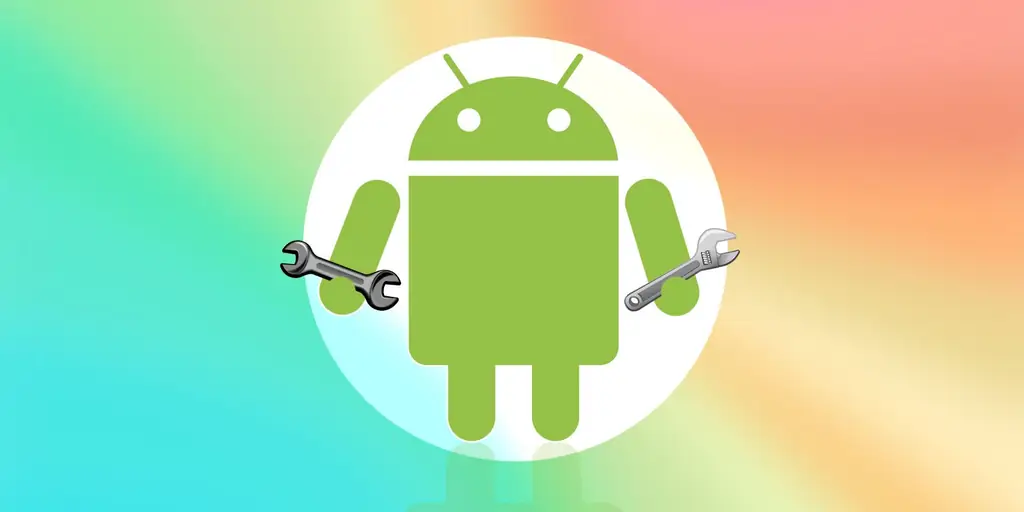
Αριθμημένα σφάλματα
Εάν δείτε τον αριθμό σφάλματος των Υπηρεσιών Google Play στην οθόνη της συσκευής σας, αυτό θα βοηθήσει τον χρήστη να εντοπίσει το πρόβλημα που προέκυψε και να το επιλύσει γρήγορα.
№ 24
Αυτό το πρόβλημα μπορεί να προκληθεί από εσφαλμένη εγκατάσταση της υπηρεσίας, όταν ο χρήστης αποφάσισε να απεγκαταστήσει πρώτα και μετά να επανεγκαταστήσει την υπηρεσία Market. Το γεγονός είναι ότι σε αυτήν την περίπτωση, πολλά ίχνη παραμένουν στο σύστημα, όχι διαγραμμένοι φάκελοι, οι οποίοι δεν επιτρέπουν τη σωστή εγκατάσταση, δηλαδή προκαλούν διένεξη.
Πώς να φτιάξεις:
- Προ-λήψη από έναν ιστότοπο τρίτου μέρους στο τηλέφωνο ή το tablet σας οποιοδήποτε πρόγραμμα με το οποίο μπορείτε εύκολα να έχετε απεριόριστη πρόσβαση στις ρυθμίσεις συστήματος, δηλαδή στα δικαιώματα root. Ένα τέτοιο πρόγραμμα μπορεί να είναι, για παράδειγμα, το Kingo Android ROOT.
- Αφού αποκτήσετε πρόσβαση στους φακέλους συστήματος, βρείτε τη διαδρομή προς το φάκελο sdcard / android / data /, στον οποίο δεν έχουν διαγραφεί τα παλιά αρχεία Google Play. Κάντε κλικ σε αυτά και αφαιρέστε με ασφάλεια από το σύστημα.
- Μετά από αυτά τα βήματα, μια νέα εγκατάσταση της υπηρεσίας θα πρέπει να προχωρήσει χωρίς σφάλματα.
№ 101
Έτσι, το σύστημα σας ενημερώνει για την έλλειψη χώρου στη μνήμη της συσκευής σας. Το Google Play είναι μια εφαρμογή συστήματος και πρέπει να εγκατασταθεί στη μνήμη της ίδιας της συσκευής και εάν δεν υπάρχει αρκετός χώρος, τότε εμφανίζεται ένα μήνυμα σχετικά με αυτό το σφάλμα.
Για να διατηρήσετε το σύστημα να λειτουργεί ομαλά, κάντε τα εξής:
- Μεταβείτε στο μενού ρυθμίσεων συστήματος.
- Βρείτε το "Application Manager", ανοίξτε το.
- Επιλέξτε τα μεγαλύτερα προγράμματα και στοιχεία και μεταφέρετέ τα μέσω της συσκευής στην κάρτα μνήμης.
- Ελέγξτε εάν υπάρχει αρκετός χώρος από το κύριο μενού στην ενότητα "Μνήμη": ο ελεύθερος χώρος πρέπει να επισημαίνεται με πράσινο χρώμα.
Οι καταχωρίσεις προσωρινής μνήμης καταλαμβάνουν επίσης πολύ χώρο και θα ήταν ωραίο να τα απαλλαγούμε, περιγράψαμε πώς να καθαρίσετε τη συσκευή χρησιμοποιώντας το παραπάνω παράδειγμα.
№ 403
Αυτό το πρόβλημα μπορεί να εμφανιστεί λόγω της παρουσίας πολλών λογαριασμών Google ταυτόχρονα, τόσο στη συσκευή όσο και στις υπηρεσίες. Για να επιλύσετε το πρόβλημα, μεταβείτε στις ρυθμίσεις από τον κύριο λογαριασμό και διαγράψτε την υπηρεσία και, στη συνέχεια, εγκαταστήστε την ξανά.
Ενδέχεται επίσης να υπάρχουν προβλήματα λόγω της σύνδεσης σε διακομιστή μεσολάβησης (χρησιμοποιείται για το άνοιγμα ιστότοπων που απαγορεύονται στη Ρωσία), όταν ανακατευθύνετε σε άλλη χώρα, είναι αδύνατο να λάβετε ενημερώσεις, επομένως ο αριθμός αυτού του συγκεκριμένου προβλήματος εμφανίζεται. Για να απαλλαγείτε από το πρόβλημα που προέκυψε, πρέπει πρώτα να σταματήσετε τη λειτουργία των Υπηρεσιών Google και, στη συνέχεια, να διαγράψετε όλα τα δεδομένα.
№ 481
Αυτό το πρόβλημα εμφανίζεται όταν ο λογαριασμός που δημιουργήθηκε δεν αναγνωρίζεται σωστά και για να τον ξεφορτωθείτε, πρέπει πρώτα να διαγράψετε τον λάθος λογαριασμό και, στη συνέχεια, να τον δημιουργήσετε ξανά στη συσκευή σας. Μετά την απεγκατάσταση, θυμηθείτε να επανεκκινήσετε τη συσκευή σας για να εφαρμοστούν οι αλλαγές.
№ 491
Αυτό το σφάλμα των υπηρεσιών Google Play σχετίζεται με την αδυναμία απεγκατάστασης και επανεγκατάστασης της εφαρμογής από έναν συγκεκριμένο λογαριασμό.
Για λύσεις:
- Αρχικά, διαγράψτε τις καταχωρήσεις προσωρινής μνήμης στο Google Play, επανεκκινήστε.
- Αφού ξεκινήσετε το σύστημα, μεταβείτε στο μενού ρυθμίσεων, επιλέξτε το στοιχείο "Λογαριασμοί και συγχρονισμός".
- Βρείτε τον λογαριασμό σας και κάντε κλικ στο "Διαγραφή".
- Επανεκκινήστε ξανά τη συσκευή, ορίστε μια νέα τιμή λογαριασμού ή επαναφέρετε την παλιά.
№ 492
Σε αυτό το σενάριο, η εικονική μηχανή Dalvik που χρησιμοποιεί λογισμικό που βασίζεται σε Java έχει διακοπεί. Και σε αυτήν την περίπτωση, κατ 'αρχήν, όπως και η πρώτη ενέργεια σε όλες τις άλλες, πρέπει να διαγράψετε όλες τις καταχωρίσεις της δημιουργίας cache στις υπηρεσίες Google Play και Play Market από το κύριο μενού ρυθμίσεων. Πραγματοποιήστε τον καθαρισμό και επανεκκινήστε έναν κάθε φορά.
941 και 942
Εάν αντιμετωπίζετε αυτούς τους αριθμούς, τότε δεν χρειάζεται να κάνετε τίποτα. Απλώς υπάρχει μια ενημέρωση παρασκηνίου στις υπηρεσίες - περιμένετε να ολοκληρωθεί ή επανεκκινήστε τη συσκευή για να τις διακόψετε.






